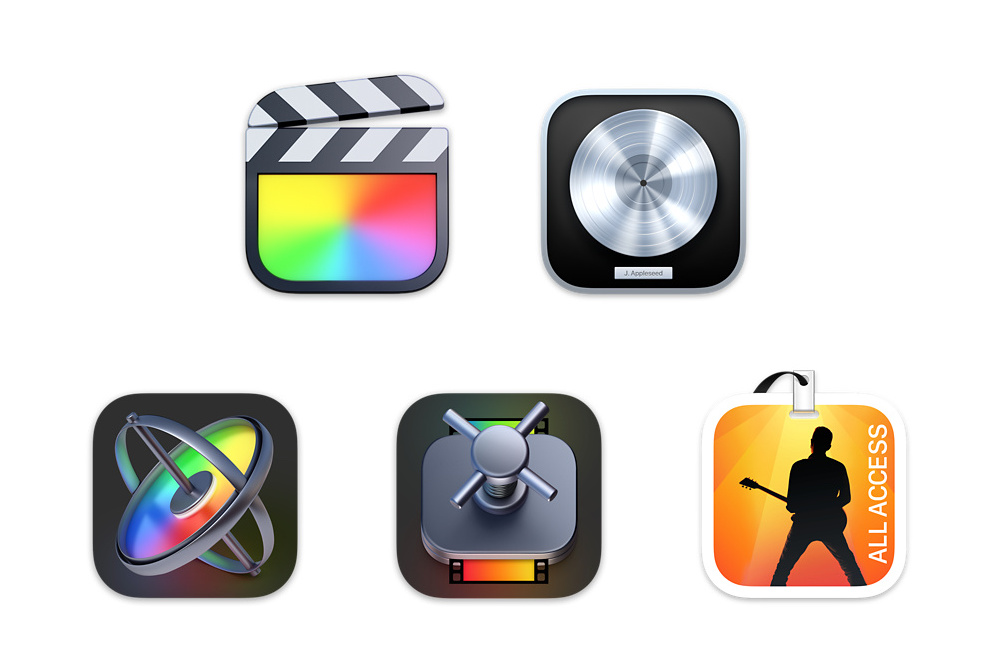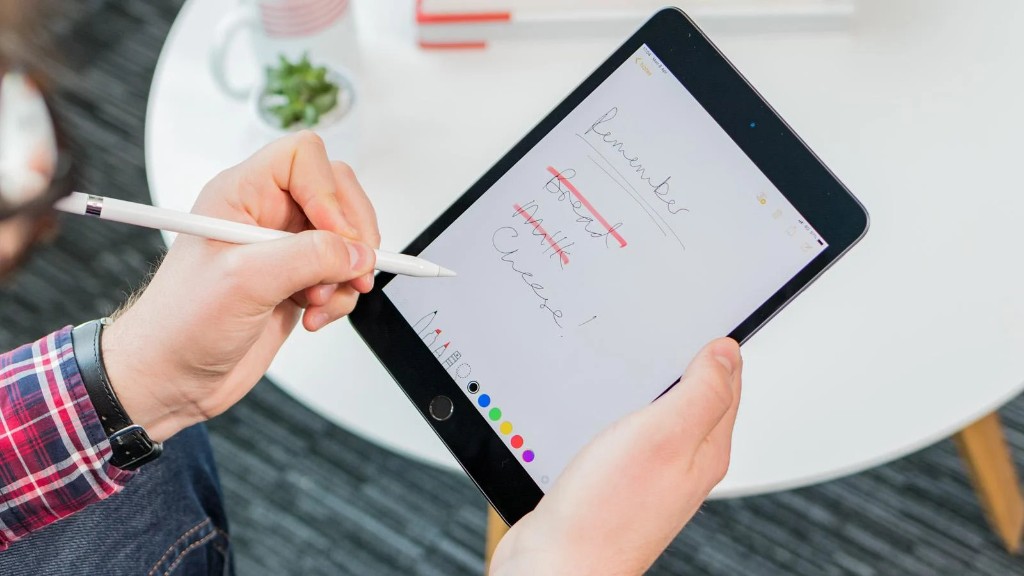La app Aula de Apple hace del iPad un asistente de clase avanzado que ayuda a los docentes a impartir sus clases, comprobar el progreso de sus estudiantes y prevenir que se distraigan.
Con Aula puede abrirse con facilidad la misma aplicación en todos los iPad de los alumnos a la vez o abrir una diferente para cada grupo.
Aula es de gran utilidad para que los profesores se enfoquen en enseñar para que los alumnos puedan concentrarse en aprender.
Qué es la app Aula de Apple
Aula es una app muy potente tanto para el Mac como para el iPad que sirve para guiar el aprendizaje, compartir trabajos y gestionar dispositivos de estudiantes. Puede utilizarse en entornos con dispositivos de uso compartido o individual.
Permite abrir una aplicación, sitio web o página de un libro de texto en todos los iPad de la clase, distribuir documentos entre los alumnos o mostrar los trabajos en un televisor, monitor o proyector mediante Apple TV.
También se puede ver con qué apps están trabajando los estudiantes, silenciar sus dispositivos, asignar un iPad compartido específico a cada uno de ellos y restablecer contraseñas. Al final de la clase se puede acceder a un resumen de la actividad de los alumnos.
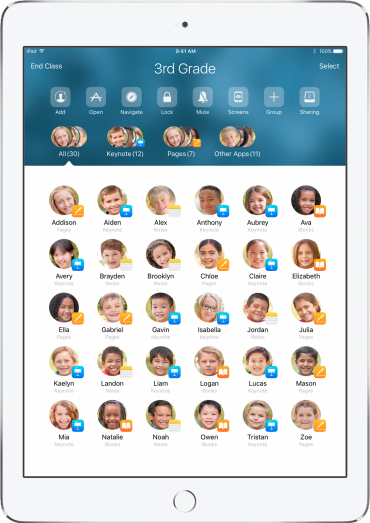
Cómo configurar Aula de Apple
La app Aula está disponible en el App Store y es muy sencilla de configurar. Se pueden crear clases manualmente sin necesidad del departamento de TI o colaborar con el administrador del MDM (sistema de gestión de dispositivos móviles) del centro para configurar la aplicación automáticamente con los datos de los alumnos y las clases.
Cómo crear una clase
- Tras descargar Aula, hay que abrir la app.
- Se debe indicar un nombre y foto para que los alumnos puedan identificar al docente.
- Hay que indicar Crear Nueva Clase, ponerle un nombre y elegir un color.
Cómo invitar a los alumnos
- Los alumnos han de estar cerca para que las prestaciones de Aula funcionen.
- Se debe seleccionar Añadir y proporcionar el código de invitación a los estudiantes.
- Al unirse hay que tocar en Añadir para agregarlos a la clase.
Decirle a los alumnos que se unan a la clase
- Tras enviar la invitación, los ajustes de Aula se mostrarán en la app Ajustes del iPad de cada alumno.
- Los estudiantes deben tocar el enlace de la invitación para unirse.
- Deben tocar en Mis Datos para editar el nombre, la foto y añadir la clase con el código que les haya dado el profesor.
Cómo trabajar con clases creadas por un MDM
Si el centro emplea un MDM, el departamento de informática podrá preparar y configurar el iPad con datos de listas de clases y estudiantes. De este modo, se disminuye el tiempo de configuración en clase.
Asimismo, se respetarán las directrices impuestas por el centro respecto a la utilización de dispositivos móviles mediante los ajustes y restricciones que correspondan.
De esta forma, todas las clases estarán configuradas con los estudiantes inscritos y preparados para comenzar.
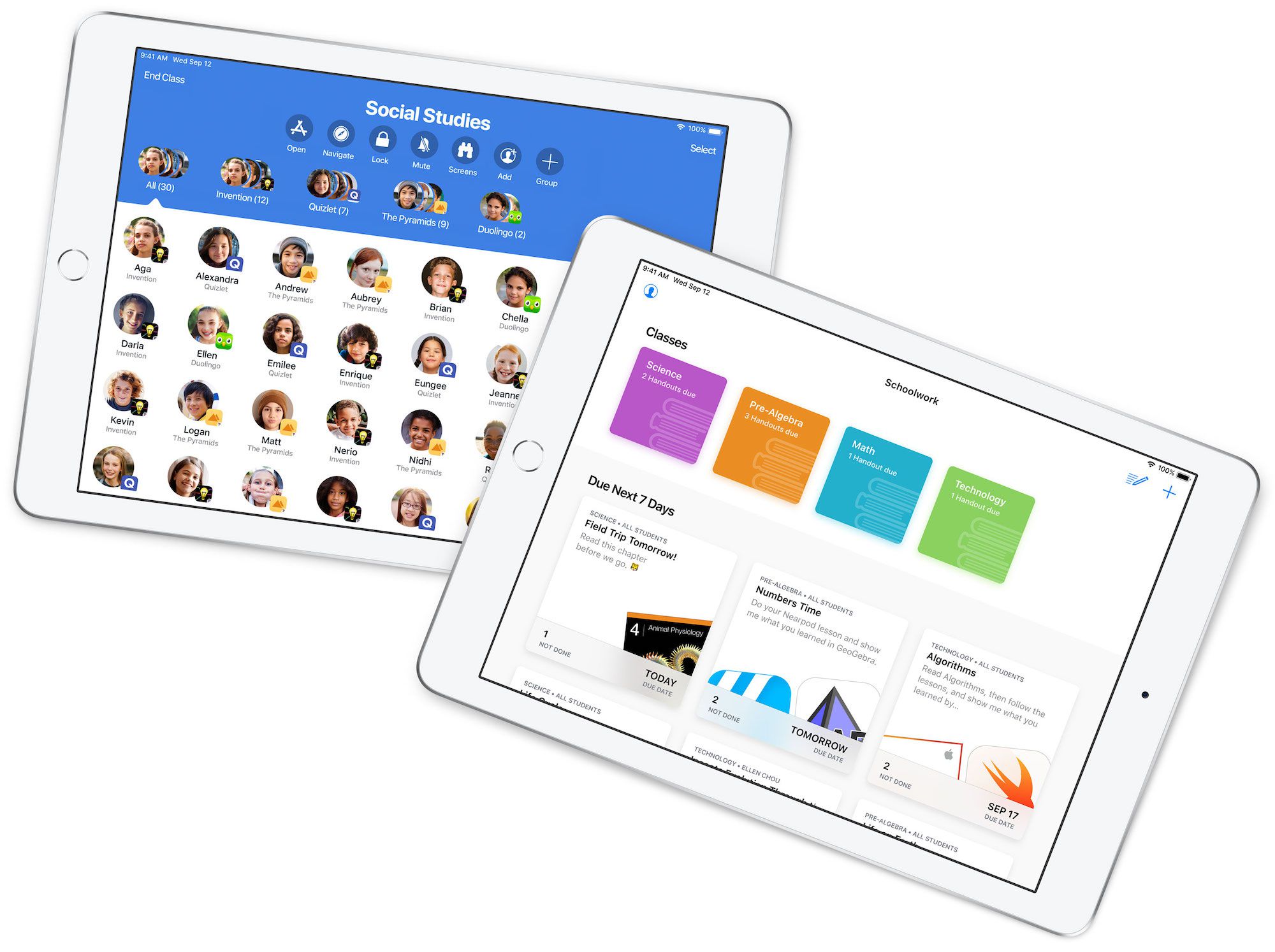
Cómo organizar una clase
- Se puede elegir a un número determinado de alumnos para ubicarlos en un grupo tocando en Grupo en la lista de Acciones.
- Hay que poner un nombre al grupo, que aparecerá en la lista de grupos.
- La app Aula de Apple crea grupos dinámicos de alumnos según la aplicación que esté utilizando cada uno.
Cómo compartir documentos
- Con la Hoja para Compartir de cualquier aplicación se pueden enviar documentos tan solo seleccionando Todos o el grupo concreto.
- Los estudiantes han de aceptar el documento que se les está compartiendo.
- Podrán escoger la app con la que abrir y guardar el documento compartido.
Cómo recibir documentos
- Los estudiantes pueden tocar el nombre del docente en la Hoja para Compartir de cualquier app para compartir documentos y enlaces con el profesor.
- Solo hay que tocar la notificación para abrir la app Aula y ver los documentos compartidos.
- Basta tocar Compartir para ver la lista de los elementos compartidos y elegir uno para abrirlo con la aplicación idónea.
Cómo comprobar lo que ven los estudiantes
- Hay que tocar en Pantallas para ver la pantalla de cada alumno.
- Solo hay que seleccionar a un estudiante y tocar en Ver Pantallas.
- El alumno sabrá que el profesor está viendo su pantalla porque su barra de estado se pondrá azul.
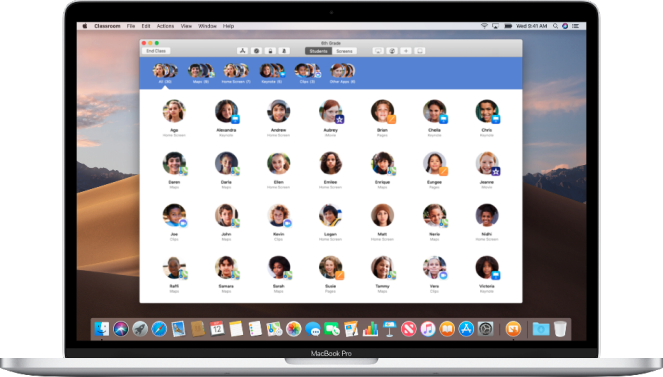
Cómo mostrar los trabajos en la pantalla grande
- En la lista de Acciones hay que seleccionar AirPlay para proyectar la pantalla de un estudiante con AppleTV.
- Se debe seleccionar el AppleTV apropiado de la lista.
- La pantalla del estudiante se verá en el AppleTV escogido.
Cómo bloquear y silenciar a un alumno
- Para silenciar, hay que seleccionar a un estudiante, grupo o toda la clase y tocar en Silenciar para desactivar el sonido de los dispositivos de los alumnos.
- Para bloquear, hay que seleccionar a un estudiante, grupo o toda la clase y tocar en Bloquear para desactivar el sonido de los dispositivos de los alumnos.
Los estudiantes no podrán activar el sonido o desbloquear el dispositivo hasta que el docente lo considere necesario.
Requisitos de Aula de Apple
- iPad con iOS 12 o posterior.
- Conexiones Bluetooth y Wi-Fi activas tanto en los dispositivos de los estudiantes como en el del profesor.
- Los estudiantes deben estar dentro del rango del Bluetooth del dispositivo del profesor que usa Aula.
Fuentes sobre la app Aula de Apple
Jacobo González
Banana Computer
jacobo@bananacomputer.com
928 242 828